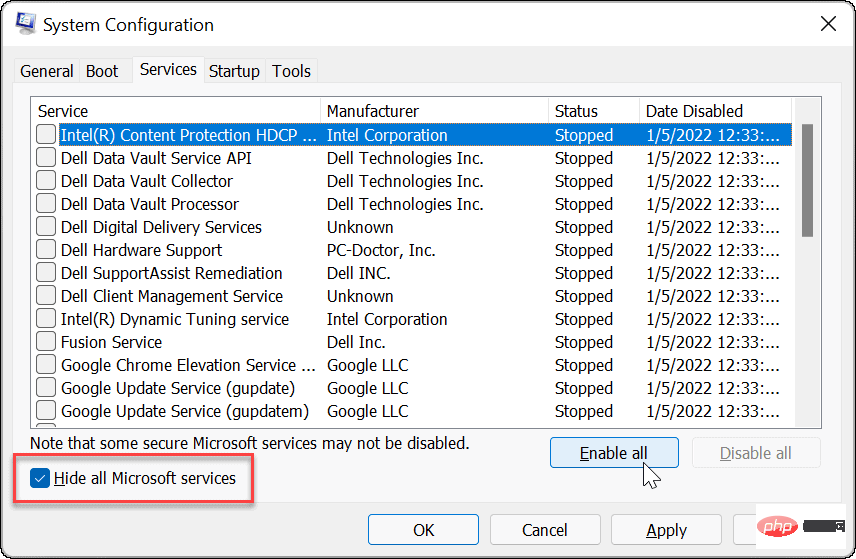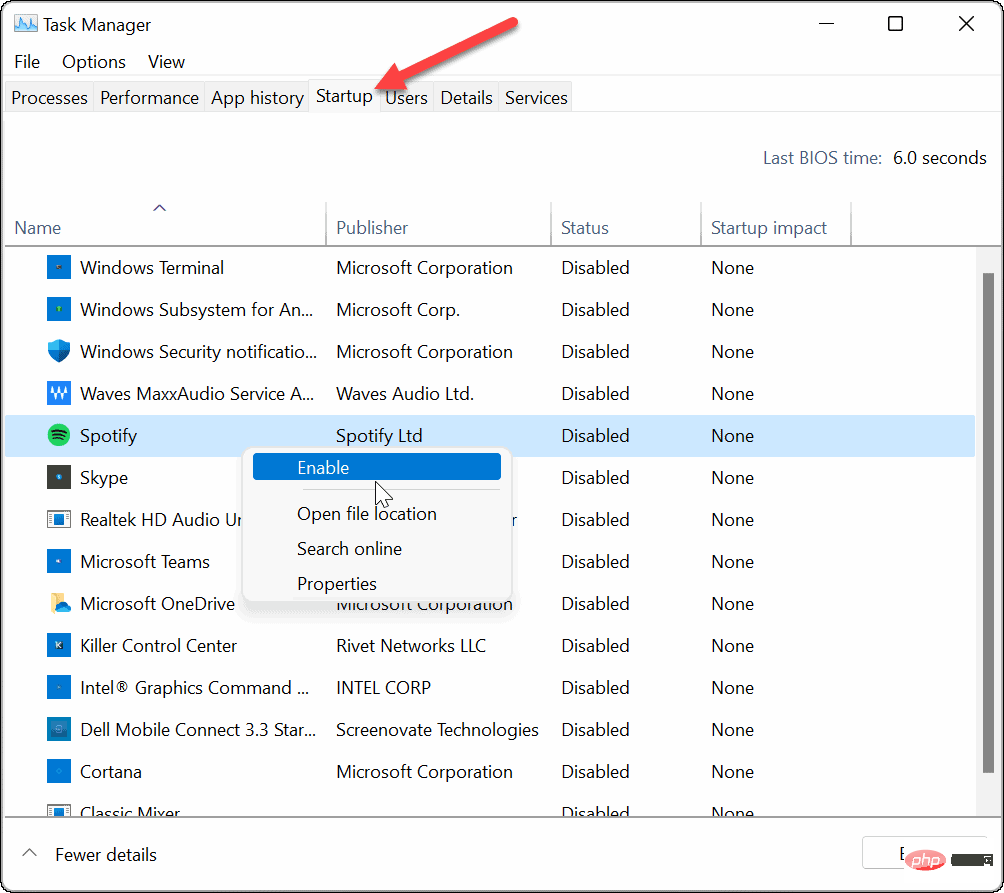Windows 11 のクリーン ブートを実行する方法
Windows 11 のクリーン ブートを実行するには、次の手順を実行してください:
- [Start##] をクリックします。 #" ボタン または、Windows キー を押して、[スタート] メニューを開きます。
- msconfig と入力し、一番上の結果を選択します。

「- システム構成 」ウィンドウが表示されたら、上部の「 サービス」タブをクリックします。

##[すべての Microsoft サービスを非表示にする] ボックスをオンにして、[
すべて無効にする - ] ボタンをクリックします。
上部にある  スタートアップ タブをクリックし、
スタートアップ タブをクリックし、
タスク マネージャーを開く - リンクをクリックします。
タスク マネージャーの上部にある  [スタートアップ] タブをクリックします。
[スタートアップ] タブをクリックします。
有効な各項目を右クリックし、メニューから
無効化を選択します。 -
終了したら、タスク マネージャーを終了し、[システム構成] ウィンドウで [ 適用
適用
] をクリックし、[##] をクリックします。 #わかりました"。
-
PC を再起動してプロセスを完了します。
- #Windows 11 はクリーン ブートを実行します。再起動から回復すると、問題がなくなった場合にどこからトラブルシューティングを開始すればよいかがわかります。
問題の原因が何であれ、今すぐこれを実行して、問題を再現できるかどうかを確認してください。たとえば、競合が原因でアプリケーションやドライバーをインストールできない場合があります。 
問題によっては、トラブルシューティングが面倒な場合があります。たとえば、問題の原因を特定するには、一度に 1 つのアプリケーションまたはサービスを再度有効にする必要がある場合があります。
クリーン ブートを無効にする方法
問題を解決した後、次の手順に従って Windows 11 で通常のブート プロセスを再開できます。
「##」を開く#Start
」メニューで、「
msconfig
」と入力し、一番上の結果を選択します。
-
「システム構成
」が開いたら、「
一般 」タブをクリックし、「
」タブをクリックし、「
通常起動#」を選択します。 ## を選択し、「
適用 - 」ボタンをクリックします。 [サービス
] タブをクリックし、[
すべての Microsoft サービスを非表示にする
] チェックボックスをオンにします。次に、「 すべて有効にする
すべて有効にする
」ボタンをクリックします。
-
「スタートアップ
」タブを選択し、「
」をクリックしてタスク マネージャー
を開きます。 
タスク マネージャーが起動したら、起動時にアプリケーションを実行できるようにします。これらすべてを有効にする必要はありません。多くの場合、起動アプリケーションを無効にすると起動時間が短縮されます。
-
タスク マネージャーを終了し、[システム構成] ウィンドウで [- OK] をクリックします。
プロンプトが表示されたら、PC を再起動します。 
-
Windows 11 のトラブルシューティング
- 上記の手順は、Windows 11 でクリーン ブートを実行するのに役立ちますが、発生した根本的な問題を解決するのは次のとおりです。あなた。完了すると、PC は通常のアプリケーション、サービス、ドライバーを使用して正常に起動できるようになります。
Windows 11 をクリーン ブートすると、HDMI が動作しない場合やキーボードが動作しない場合など、ハードウェアの問題のトラブルシューティングをより詳細に制御できるようになります。問題の原因がサードパーティのソフトウェアなのか、それとも組み込みのドライバー、サービス、アプリケーションなのかを確認できます。
以上がWindows 11 でスタートアップ項目をクリーンアップする方法の詳細内容です。詳細については、PHP 中国語 Web サイトの他の関連記事を参照してください。
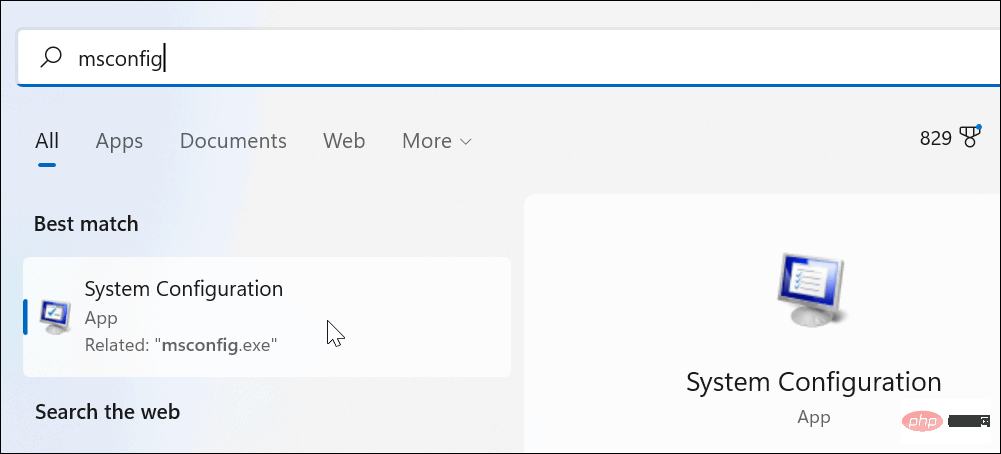
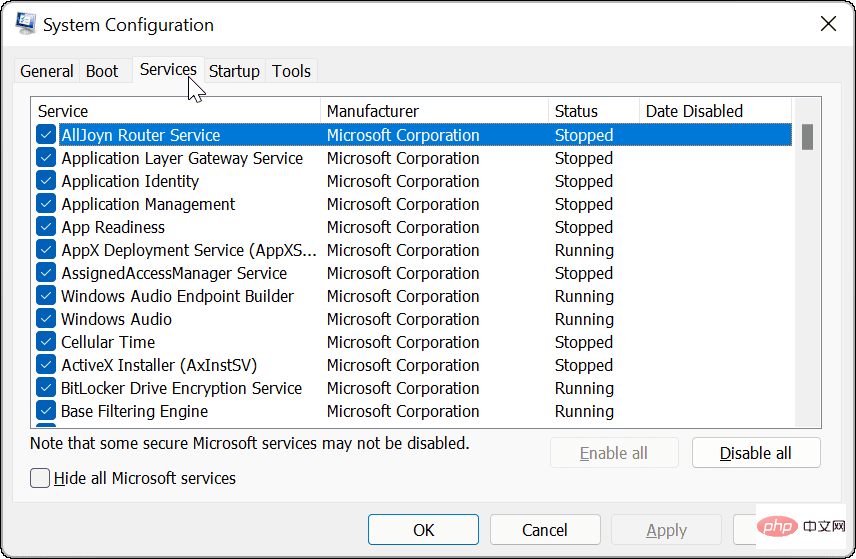
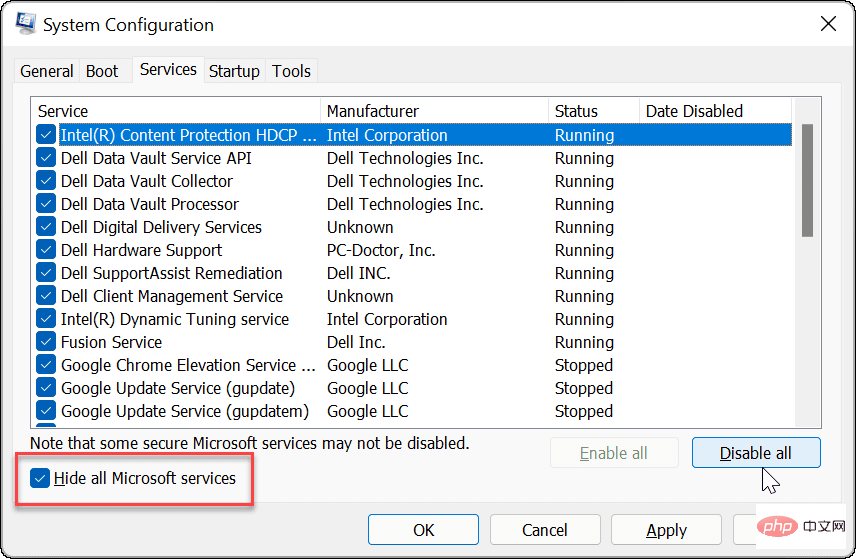 スタートアップ タブをクリックし、
スタートアップ タブをクリックし、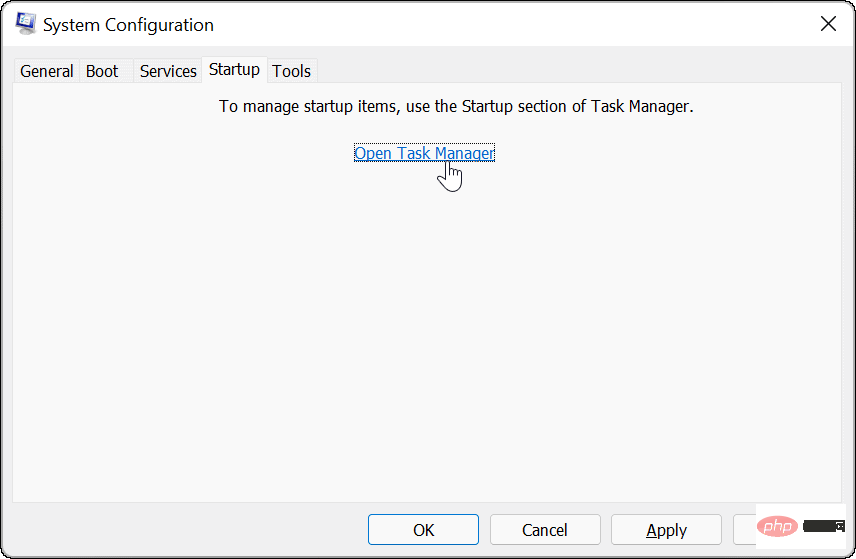 [スタートアップ] タブをクリックします。
[スタートアップ] タブをクリックします。 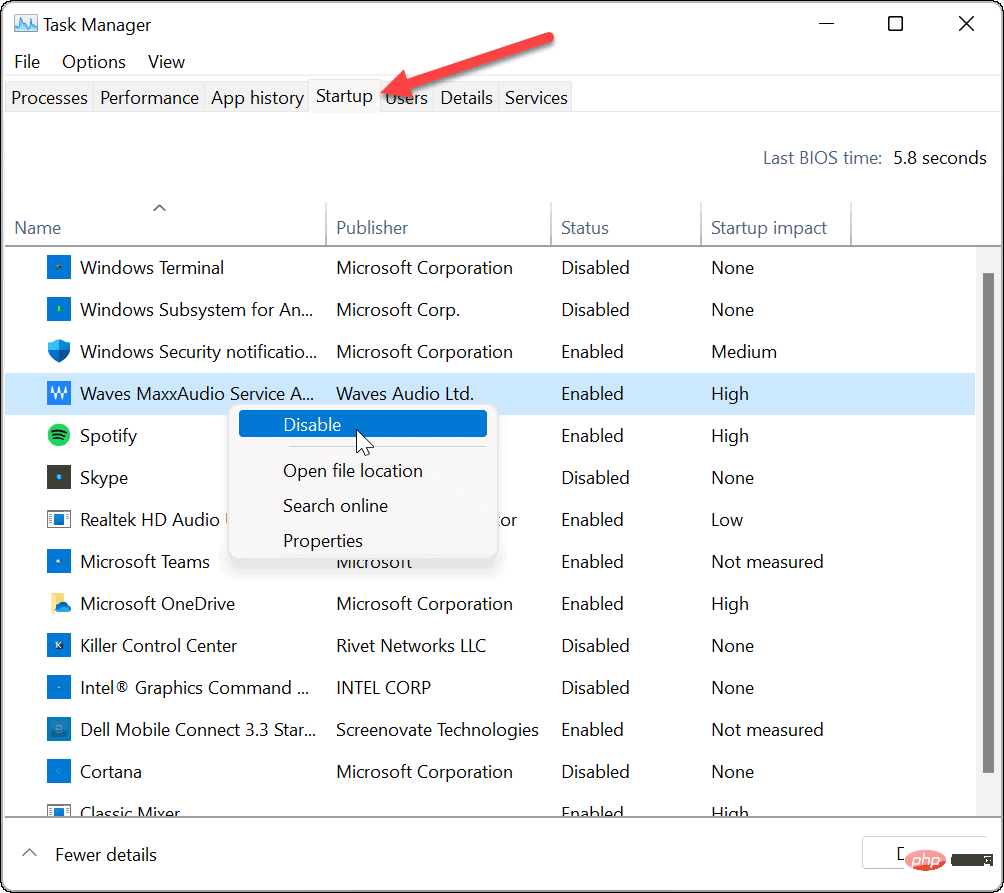 適用
適用 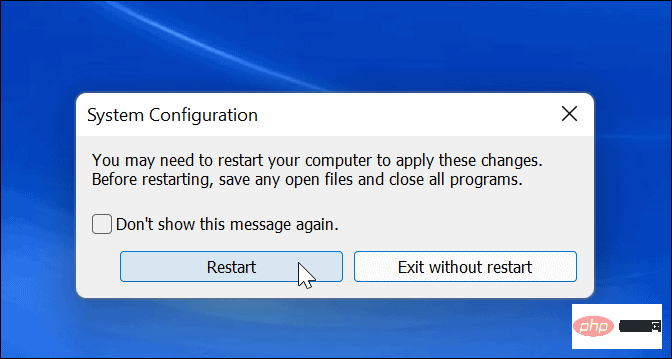
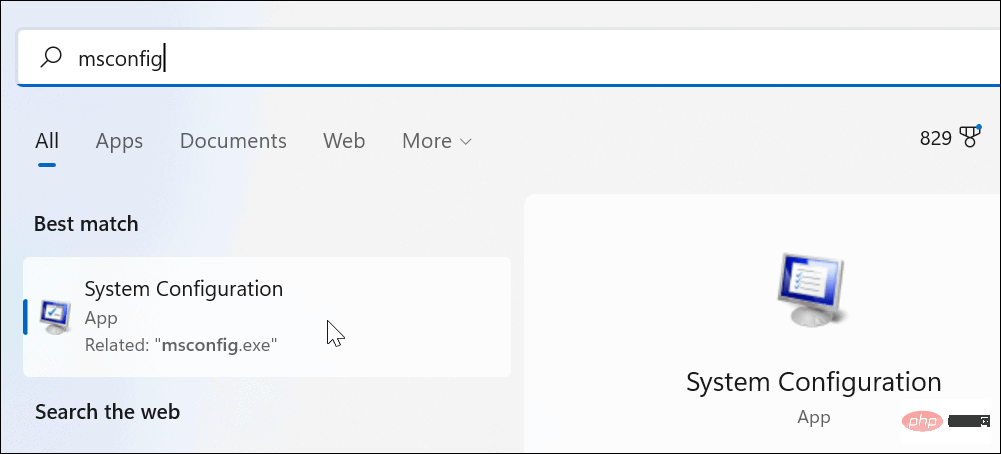 」タブをクリックし、「
」タブをクリックし、「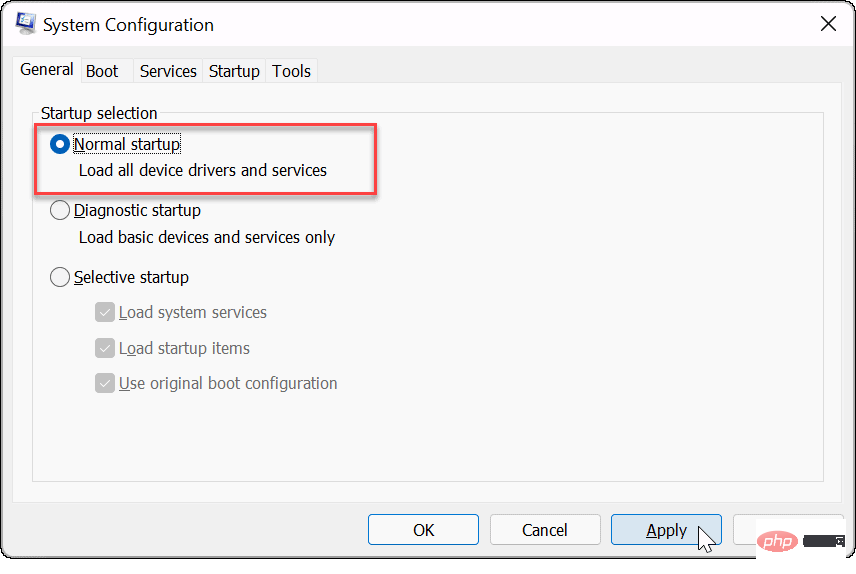 すべて有効にする
すべて有効にする